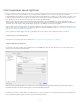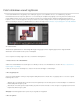Operation Manual
Bewerken in Photoshop of Photoshop Elements: de
standaardworkflow
De voorwaarden van Creative Commons zijn niet van toepassing op Twitter™- en Facebook-berichten.
Juridische kennisgeving | Onlineprivacybeleid
Opmerking:
U kunt foto's bewerken met Adobe Photoshop, Adobe Photoshop Elements of een andere toepassing vanuit de module Bibliotheek of Ontwikkelen
in Lightroom. Lightroom gebruikt automatisch Photoshop of Photoshop Elements als externe editor als een van deze toepassingen op uw computer
geïnstalleerd is. U kunt andere toepassingen aanwijzen als externe editors en u kunt bestandsindelingen en andere opties instellen bij de
voorkeuren voor extern bewerken. Zie Voorkeuren instellen voor extern bewerken.
Lightroom biedt verschillende manieren om foto's te bewerken in Photoshop CS4 of hoger. U kunt de foto's in de huidige indeling bewerken, maar
u kunt ze ook openen als een slim object. U kunt bovendien een serie opnamen samenvoegen tot een panorama of tot HDR, of twee of meer
foto's openen als één gelaagde afbeelding in Photoshop. Als u fotobewerkingen opslaat in Photoshop, wordt de nieuwe foto automatisch
geïmporteerd naar de Lightroom-catalogus. Zie Foto's openen in Photoshop Elements.
U kunt uw foto's vanuit Lightroom alleen bewerken in Photoshop of Photoshop Elements als de desbetreffende toepassing op uw computer is
geïnstalleerd. Voer de volgende stappen uit:
Selecteer een foto die u wilt bewerken.
Selecteer de foto die u wilt bewerken in de module Bibliotheek of Ontwikkelen van Lightroom. Kies vervolgens Foto > Bewerken in > Bewerken in
Adobe Photoshop CC of Bewerken in Adobe Photoshop Elements. Als u een Camera Raw-bestand opent in Photoshop CS4 of hoger, wordt de
foto rechtstreeks geopend in Photoshop. Als u een TIFF-, JPEG- of PSD-bestand opent, kunt u een kopie van de foto met de toegepaste
Lightroom-aanpassingen openen of een kopie van de originele foto.
Bewerk de foto in Photoshop of Photoshop Elements.
Voer de gewenste bewerkingen uit in Photoshop of Photoshop Elements en kies Bestand > Opslaan als u de bewerkingen wilt vastleggen.
Ga terug naar Lightroom.
Schakel weer over op Lightroom. In de rasterweergave van de Bibliotheek wordt naast het origineel een nieuwe versie van uw foto weergegeven.
De nieuwe foto bevat de bewerkingen die u hebt aangebracht in Photoshop of Photoshop Elements. De oorspronkelijke foto is ongewijzigd.
als u opslaat vanuit Photoshop of Photoshop Elements, dient u de optie Compatibiliteit maximaliseren in te schakelen, zodat
Lightroom de afbeeldingen kan lezen. In Photoshop CS3 en later worden PSD-bestanden uit Lightroom automatisch met maximale compatibiliteit
opgeslagen.
62